随着电脑游戏的普及,很多玩家都喜欢使用手柄来进行游戏操作。然而,有时电脑无法正确识别手柄,导致无法正常使用。本文将提供一些解决电脑无法识别手柄的方法和技巧,帮助玩家解决这一问题。
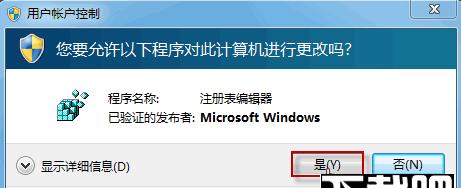
检查连接线是否松动
如果电脑无法正确识别手柄,首先要检查连接线是否插紧。有时候连接线会因为长时间使用或者外力拉扯导致松动,重新插紧连接线可能就能解决问题。
更换连接线
如果连接线没有松动,仍然无法识别手柄,可以尝试更换一个全新的连接线。有时候连接线自身存在问题,更换后可能能够解决电脑无法识别手柄的问题。

检查手柄驱动程序是否安装正确
在电脑上使用手柄需要安装相应的驱动程序。如果电脑无法正确识别手柄,可以先卸载原来的驱动程序,然后重新安装最新版本的手柄驱动程序。驱动程序安装完成后,重新连接手柄,看看问题是否得到解决。
更新操作系统
有时候电脑无法正确识别手柄是因为操作系统不兼容。可以尝试更新操作系统到最新版本,更新后再连接手柄看看是否能够被正确识别。
检查手柄是否损坏
手柄长时间使用,可能会出现物理损坏的情况。检查手柄是否有明显的磨损或损坏,如果有,可能需要更换一个新的手柄。

启用手柄模式
有些电脑游戏需要手动启用手柄模式才能正常使用手柄。在游戏设置中查找相关选项,启用手柄模式后再尝试连接手柄看看是否能够被识别。
重启电脑
有时候电脑无法正确识别手柄是因为系统出现了一些临时的问题。尝试重启电脑,重新连接手柄,看看问题是否得到解决。
检查USB接口是否正常
连接手柄的USB接口有时候会出现问题,可以尝试更换USB接口,或者使用其他可用的USB接口,看看手柄能否被正确识别。
检查手柄设置
在一些电脑游戏中,需要在游戏设置中手动选择手柄作为输入设备。检查游戏设置,确保手柄已经被正确选择为输入设备。
升级手柄固件
有些手柄可能需要进行固件升级才能被电脑正确识别。前往手柄官方网站,下载最新的固件程序,按照说明进行升级。
检查手柄是否支持当前系统
有些手柄只支持特定的操作系统版本,如果使用的操作系统与手柄不兼容,就无法被正确识别。在手柄官方网站上查找手柄的兼容性信息,确保手柄支持当前系统。
清除设备管理器中的冲突项
打开设备管理器,查看是否有手柄相关的冲突项。如果有,右键点击冲突项选择卸载,然后重新连接手柄。
使用第三方软件进行设置
有些手柄需要使用第三方软件进行设置才能正常使用。在手柄官方网站或者相关论坛上寻找适用于手柄的第三方软件,并按照说明进行设置。
寻求专业帮助
如果尝试了以上方法仍然无法解决电脑无法识别手柄的问题,可以寻求专业的技术帮助。将手柄和电脑带到专业的维修店或者联系手柄厂商的客服人员咨询。
电脑无法正确识别手柄是玩家常见的问题之一,但通过检查连接线、更换连接线、安装正确的驱动程序、更新操作系统、检查手柄是否损坏等一系列方法,大多数问题可以得到解决。如果问题依然存在,可以尝试使用第三方软件设置或者寻求专业帮助。最重要的是耐心和细致地排查问题,相信一定能够找到解决办法。


